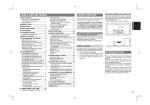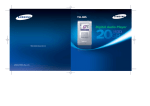Download 取扱説明書
Transcript
X-Air(クロスエアー) 取 扱 説 明書 この度は X-Air(クロスエアー)をお買い上げい ただき誠にありがとうございます。X-Air は手軽に 音楽を楽しめるポータブルデジタルオーディオプ レーヤーです。本取扱説明書をよくお読みになり 正しくお使いください。 音楽を楽しむためのマナー 音楽をお楽しみになる際は、周囲の迷惑とならな い音量でお聴きください。また、夜間では小さな 音も遠くまで聞こえるようになりますので、音量 には充分配慮した上でお楽しみください。 索 引 索 引 付 録 製品仕様・用語集・アフターサービスについて 困ったとき 使用上のヒント・トラブルシューティング 応 用 編 各 種 設 定 (再生・録音・その他の設定) 基 礎 編 再生・録音・転送・FM ラジオを聴く 準 備 各部名称と機能・電池交換・パソコンとの接続 はじめに 製品の特長・安全上のご注意・付属品について 目 次 はじめに 製品の特長..................................................................................................... 8 必ずお読みください...................................................................................... 9 安全上のご注意........................................................................................... 10 電池についての安全上のご注意................................................................ 14 ご利用にあたってのお願い........................................................................ 15 付属品について........................................................................................... 16 準備 各部の名称と機能........................................................................................ 18 電池の取り付けかた.................................................................................... 21 ディスプレイ表示について........................................................................ 22 パソコンと接続する.................................................................................... 25 パソコンから取り外す................................................................................ 27 付属ソフトウェアのインストール............................................................. 29 基礎編 オーディオファイルを再生する................................................................... 32 電源を入れる・切る................................................................................ 32 再生・一時停止........................................................................................ 33 頭出し再生............................................................................................... 33 早送り再生............................................................................................... 34 巻き戻し再生........................................................................................... 34 ボリューム(音量)の調整.................................................................... 35 音楽 CD を録音する(パソコン編).......................................................... 36 オーディオファイルを X-Air に転送する................................................. 39 エクスプローラを使用したファイルのコピー......................................... 43 音楽 CD を録音する(ダイレクトレコーディング編) ........................... 45 オーディオ機器との接続........................................................................ 45 ダイレクトレコーディング....................................................................................... 46 オートシンクについて............................................................................ 48 内蔵マイクで録音する(ボイス録音)...................................................... 49 録音・再生............................................................................................... 49 FM ラジオを聴く......................................................................................... 51 自動選局(オートプリセット).............................................................. 51 手動選局................................................................................................... 53 FM ラジオ録音......................................................................................... 54 曲(オーディオファイル)の選択............................................................. 55 ナビゲーション画面の表示.................................................................... 55 曲の選択・再生........................................................................................ 55 誤動作を防ぐ(ホールド機能).................................................................. 56 ホールド設定........................................................................................... 56 基用 応 礎編 モードメニューについて............................................................................ 58 モードメニューの切替................................................................................ 58 音楽モード............................................................................................... 58 ボイスモード........................................................................................... 59 ラインインモード.................................................................................... 59 FM ラジオモード.................................................................................... 59 セッティングモード................................................................................ 59 プレーヤー情報モード............................................................................ 60 削除モード............................................................................................... 60 ナビゲーション機能(ファイル選択)...................................................... 61 ファイルの選択・再生............................................................................ 61 いろいろな再生方法.................................................................................... 64 頭出し再生............................................................................................... 64 A-B リピート設定.................................................................................... 65 その他のリピート設定............................................................................ 66 音質の設定................................................................................................... 68 プリセットイコライザー設定................................................................ 68 SRS WOW エフェクト設定.................................................................... 70 録音品質の設定........................................................................................... 72 レコード設定........................................................................................... 72 その他の設定(セッティングモード)...................................................... 74 コントラスト設定.................................................................................... 74 背景色設定............................................................................................... 75 背景点灯時間設定.................................................................................... 75 省電力設定............................................................................................... 76 言語選択................................................................................................... 76 ID3 タグ設定............................................................................................ 77 その他の設定(モードメニュー).............................................................. 78 プレーヤー情報表示................................................................................ 78 ファイルの削除........................................................................................ 79 基っ 困 礎た 編とき 使用上のヒント........................................................................................... 82 トラブルシューティング............................................................................ 84 音楽モード............................................................................................... 84 FM ラジオモード..................................................................................... 85 録音........................................................................................................... 85 その他一般............................................................................................... 86 基録 付 礎編 製品の仕様................................................................................................... 90 用語集 ......................................................................................................... 92 ハードウェア保証規定................................................................................ 94 アフターサービスについて........................................................................ 96 サポートセンターのご案内........................................................................ 97 個人情報保護に関するポリシー................................................................ 98 基引 索 礎編 数字・アルファベット............................................................................. 100 かな・カナ................................................................................................ 101 記号............................................................................................................ 101 基の そ 礎他 編 お問い合わせ承り書................................................................................. 104 はじめに 製品の特長、安全上の注意、付属品、ご利用に あたってのお願いを記載しています。X-Air を はじめてお使いになる場合に必ずお読みくださ い。 はじめに 製品の特長 ■ WMA(DRM 対応)、MP3 再生 WMA 形式、MP3 形式に対応。WMA 形式は Windows Media DRM に対応 しているため、インターネットからダウンロードした音楽も手軽に持ち運 んでお楽しみいただけます。 ■ダイレクトレコーディング+オートシンク機能 付属のダイレクトレコーディングケーブルを使えば、パソコンを使わずに、 CD や MD などのオーディオ機器から直接録音が可能です。また曲の切れ 目を自動感知してくれるオートシンク機能も搭載しています。 ■ FM ラジオ & 録音機能 FM ラジオや 1 ~ 3ch の TV 音声を自在に楽しめます。もちろん録音もで きますので、お気に入りのプログラムをゲット。また、76MHz ~ 108MHz の範囲内であれば海外でもご使用になれます。 ■ボイスレコーダー搭載 本体にマイクを内蔵。簡単操作でボイスレコーディングができます。ミー ティングやレッスンの録音はもちろん、とっさの時にボイスメモが残せて 便利です。 ■ 多彩なイコライザー機能 ノーマル / ロック / ジャズ / クラシック / ポップ の 5 つの音楽ジャンル に最適化されたプリセットイコライザー、ユーザーが好みの音質に調整 できるユーザーイコライザーを搭載。臨場感あるサウンドが楽しめる SRS WOW エフェクトで、さらに音質にこだわることができます。 ■ 高速 USB2.0/USB マスストレージクラス対応 USB2.0 に対応した USB 端子を搭載している為、パソコンとの接続は簡単 でしかも高速です。また、USB マスストレージクラスに対応しているので、 特別なドライバソフトのインストールも不要です。( 但し、Windows98SE は付属のドライバソフトウェアのインストールが必要です。) ■ 多彩な再生機能 同一箇所を繰り返し聴きたいときに役立つ A-B リピート機能をはじめ、1 曲リピート、全曲リピート、シャッフル再生など多彩な再生方法が選択で きます。 ■著作権についてのご注意 他者の著作物または歌唱・演奏の録音物を、私的な目的以外で、著作権者 および他の権利者の許諾を得ずに複製することは、著作権法および国際条 約の規定により禁止されています。また、実際に配信が行われているか否 かにかかわらず、私的な目的で作成した複製物であっても、他者の著作権 物または歌唱・演奏の複製物を、著作権者およびその他の権利者の許諾を 得ずに、電気通信等の手段で配信が可能な状態にすることは、禁止されて います。当社は本製品が上記の注意事項を守られず使用された場合、一切 の責任を負わないこととします。 はじめに 必ずお読みください ■商標について X-Air(クロスエアー)の名称は、シーグランド株式会社の商標です。 Microsoft、Windows、Windows Media Player は、米国 Microsoft Corporation の米国およびその他の国における商標または登録商標です。その他記載の 会社名および製品名は、各社の商標または登録商標です。 Copyright©2005 SEAGRAND Co.,Ltd. All rights reserved. ■パソコンでの操作について 本取扱説明書では、パソコンの操作方法についても一部紹介をしておりま すが、パソコン本体、OS、その他アプリケーションの操作については、ご 利用されている製品の取扱説明書をご覧ください。不明点は、これらの製 造元にお問い合わせください。 ●お客様または第三者が、本製品またはパソコンや各アプリケーションの誤使 用、使用中に生じた故障、メモリーの消失、その他の不具合またはこの製品 の使用によって受けられた損害については、当社は一切その責任を負いかね ます。あらかじめご了承ください。 ●本取扱説明書の一部または全部をシーグランド株式会社の許可なく複製する ことはできません。 ●本取扱説明書に記載されている内容を、製品の機能の改善・改良を目的とし、 将来予告なしに変更する可能性があります。 ●本取扱説明書は万全の注意を払って制作していますが、取扱説明書を参考に した操作において損害が生じても責任は負いません。 ●本取扱説明書は開発中の製品を元に制作されており、実際の製品とは一部外 観が異なるものがあります。 ●画面ショットは、Windows XP および Windows Media Player バージョン 10 を使用しています。お使いのパソコン環境によっては細部が異なることがあ ります。あらかじめご了承ください。 ©2005 シーグランド株式会社 はじめに 安全上のご注意 製品を安全にお使いいただくため、「安全上のご注意」をご使用の前によくお 読みください。お読みになった後は、必要なときにご覧になれるように、本取 扱説明書を大切に保管してください。 ■警告表示の意味 本取扱説明書では、製品を安全にお使いいただき、お客様や他の人々への危害 や財産への損害を未然に防止するために、いろいろな絵表示をしています。そ の表示と意味は、次のようになっています。内容をよく理解してから本文をお 読みください。 この表示を無視して、誤った取り扱いをすると、人が 死亡または重傷を負う危険が差し迫って生じることが 想定される内容を示しています。 この表示を無視して、誤った取り扱いをすると、人が 死亡または重傷を負う可能性が想定される内容を示し ています。 この表示を無視して、誤った取り扱いをすると、人が 損傷を負う可能性または物的損害のみが発生する可能 性が想定される内容を示しています。 ■絵表示の例 この記号は、注意(危険・警告を含む)を促す 内容が記載されていることを示します。 この記号は、行為を禁止する内容が記載されて いることを示します。 10 はじめに 下記の注意事項を守らないと大けがの原因と なります。 ■運転中は使用しない 運転をしながらイヤホンを使用したり、細かい操作をしたり、表 示画面を見ることは絶対におやめください。交通事故の原因とな ります。 また、歩きながら使用する際も、事故を防ぐために、周囲の交通 や路面状況に充分ご注意ください。 ■煙が出たり、変なにおいがするときは、ただちに使用を注意する 万一、異常が発生した場合はすぐに使用を中止し、お買い上げ店 または弊社サポートセンターにご相談ください。そのまま使用す ると感電したり火災の原因となります。 正しく接続する本製品をパソコンに取り付ける場合は、必ず本取 扱説明書で接続方法を確認し、正しく接続してください。誤った 接続をすると、パソコンや本製品から発煙したり火災の原因とな ります。 ■分解・改造しない 感電、火災、火傷などの事故の原因となります。修理はお買い上 げ店または弊社サポートセンターにご依頼ください。改造した場 合、保証期間であっても有料修理となります。 ■濡らさない 本製品を調理台や加湿器のそば、風呂場などの水などの濡れやす い場所または水のかかりやすい場所に置いたりご使用にならない でください。火災や発熱、感電、破損、故障の原因となります。 万一、水に濡れた場合は、すぐに電源をオフにし、お買い上げ店 または弊社サポートセンターにご相談ください。この場合、保証 期間であっても有料修理となります。 ■振り回さない イヤホンコード、オーディオケーブルなどを持って本製品を振り 回さないでください。周囲の人がけがをする恐れがあります。 11 はじめに 下記の注意事項を守らないと大けがの原因と なります。 ■端子部に金属類を差し込まない ジャックなどに金属類を差し込まないでください。回路のショー トや故障の原因となります。 ■雷が鳴り出したら、ただちに使用をやめる 感電の原因となります。 ■ガス管にケーブル類やイヤホンをつながない 火災や爆発の原因となります。 12 はじめに 下記の注意事項を守らないとけがをしたり周辺 の家財に損害を与えたりすることがあります。 ■大音量で長時間連続で聞きすぎない 大きな音量で長時間続けて聞くと耳を刺激しすぎてしまい、聴力 に悪い影響を与えることがあります。特にイヤホンで聞く場合に は注意し、周囲の音が聞こえるくらいの音量でお聞きください。 ■はじめからボリュームを上げすぎない 再生時にボリュームが上がりすぎていると、突然大きな音が鳴っ て耳をいためることがあります。ボリュームは再生しながら徐々 に上げていきましょう。 ■コード類は正しく配置する 本体と他の機器をケーブルを使って接続をする際に、コードを正 しく配置しないと足などにひっかけて機器の落下や転倒などによ り、けがの原因となることがあります。充分に注意して、接続・ 配置してください。 ■ぐらついた台や傾いた場所に置かない 落下し、故障の原因となります。 ■幼児の手の届くところにおかない けがなどの事故の原因となることがあります。 13 はじめに 電池についての安全上のご注意 液漏、発熱、発火、破裂、誤飲などを避けるため、下記のことを必ずお守りく ださい。 ●単 4 型アルカリ乾電池以外を使用しない。 ●ショートさせたり、分解、加熱しない。コインやヘアピン、ネックレ スなどの金属類と一緒に携帯、保管しない。 ●火のそば、ストーブのそば、炎天下などの高温の場所で使用、放置し ない。 ●分解・改造しない。 ●強い衝撃を与えない。 もし電池の液が漏れたときは、漏れた液を拭き取り、ご利用を中止して ください。万一、液が体についたときは傷害を起こす恐れがあります。 すぐにきれいな水でよく洗い流してください。漏液が目に入ったときは、 すぐにきれいな水で洗った後、直ちに医師の治療をうけてください。 ●火の中に投入したり、ハンダ付けしない。 ●指定された種類の電池を使用する。 ●液漏れや異臭がしたら、使用をやめ、ただちに火気より遠ざける。 本製品は、故障・修理などによってデータが消えることがあります。 万一データが消えても、当社としては内容についての責任は負いかねま す。重要なファイルについては、このような場合に備えて、定期的にバッ クアップをお取りください。 14 ■ 本製品をパソコンに接続してファイルを読み書きしている最中は、 パソコンから本製品を抜かないでください。故障、データ破壊の 原因となります。 はじめに ご利用にあたってのお願い ■ 本製品をパソコン本体に挿したままパソコンを起動した場合、本 製品を認識しない場合があります。その場合は、いったん抜いて から挿し直してください。 ■ USB ハブに本製品を挿す場合、ご利用の環境によっては正常に動 作しない場合があります。その場合は、パソコン本体の USB ポー トに直接挿し込んでください。 ■ 本製品はサスペンド / スタンバイ / スリープなどのモードに対応 しておりません。 ■ USB ポートに挿しても、まれに認識しない場合があります。その 場合は、いったん抜いてから挿し直してください。 ■ 録り直しのきかない録音の場合、必ず事前に試し録音をしてくだ さい。 ■ 操作上の問題または本製品の不具合により、正常に録音されなか った場合の録音内容の保証についてはご容赦ください。 ■ 本体は防水仕様になっていません。水に濡らしたり、湿度の高い 所に置かないでください。 ■ 本製品をズボンやスカートの後ろのポケットに入れたまま、座席 や椅子などに座らないでください。 ■ 鞄などに入れる場合は、重たいものの下にならないようにご注意 ください。 15 はじめに 付属品について 本製品には、以下のような付属品が同梱されています。お使いに なる前に、まず付属品がすべて揃っていることをご確認ください。 万一、付属品の不足や破損がございましたら、弊社サポートセンター (P.97)にご連絡ください。 ソフトウェア CD-ROM USB 延長ケーブル (USB2.0 対応 ) ダイレクト レコーディングケーブル スプリッタージャック インナーヘッドホン ネックストラップ + 取扱説明書(本書) クイックマニュアル 単 4 型アルカリ乾電池 (動作確認用) 上記のほかに、「保証書」と「ユーザー登録はがき」が同梱されています。 また、カタログや注意書きの別紙が同梱されている場合があります。 付属の単 4 型アルカリ乾電池は動作確認用です。ご使用の際は別途単 4 型 アルカリ乾電池をご用意ください。 ※ イラストはイメージです。実際のものと異なります。 16 準 備 各部の名称やディスプレイに表示されるマーク の意味など、X-Air の操作に必要な内容につい て紹介します。X-Air もしくはポータブルオー ディオをはじめてご使用になられる方は必ずお 読みください。 各部の名称と機能 正面 準 備 USB 端子 ディスプレイ ファイル名などさまざま な情報を表示します。 パソコンの USB ポートまたは 付属の USB 延長ケーブルと接 続します。 USB キャップ USB 端子を保護するためのキャップです。 PC 接続時にはずしてご使用ください。 裏面 バッテリーカバー 乾電池を交換する際に開けて使用します。 18 上側面 / ボタン 電源をオン / オフしたり、オーディオファ イルの再生・一時停止などに使用します。 準 備 ボタン(早送り) オーディオファイルの頭出しや早送り、 その他のさまざまな設定に使用します。 ボタン(巻戻し) オーディオファイルの頭出しや巻き戻し、 その他のさまざまな設定に使用します。 左側面 ストラップ穴 ステレオミニジャック 付属のインナーヘッドホンやラ インケーブルを接続します。 付属のネックストラッ プを取り付ける時に使 用します。 マイク ボイス録音する時に使用します。 19 下側面 MENU ボタン 準 備 メニュー表示や、選択項目を設定します。 REC/A-B ボタン 録音したり、オーディオファ イルの一定区間を再生する場 合に使用します。 HOLD スイッチ ボタンの誤動作を防ぎます。 VOL + -ボタン ボリューム(音量)を調整したり、項目 の選択をします。 20 電池の取り付けかた 本製品に使用できる電源は、単 4 型アルカリ乾電池です。必ず指 定の電池をご使用ください。 図の部分を矢印に沿ってスライドさせます。 → バッテリーカバーが開きます。 準 備 1. スライドさせる 2. 乾電池を入れます。 電池を入れる ※乾電池は必ず-極側から入れてください。 3. バッテリーカバーを閉じた後スライドさせます。 注 意! 電池を交換するときは電源を切ってください。基礎編(P.32) 乾電池の+ / -方向を間違えないようにしてください。 単 4 型アルカリ乾電池以外を使用すると性能が低下する場合 があります。 21 ディスプレイ表示について 音楽モード(メイン画面) 7 8 9 10 準 備 11 12 1 6 2 1 2 3 4 5 音楽モード表示 音楽モード時に表示されます。 ビットレート表示 オーディオファイルのビットレートを表示します。 再生モード表示 3 4 5 6 22 選択している再生モードを表す文字が表示されます。 ここでは A-B リピート再生時の表示になっています。 ファイル形式表示 オーディオファイルのファイル形式を表示します。 ボリューム(音量)レベル表示 オーディオファイルのボリューム(音量)レベルを表示します。 電池レベル表示 電池の残量(目安)を表示します。 7 8 イコライザー / エフェクトタイプ表示 選択したイコライザー / エフェクトタイプを表示します。 再生 / 一時停止 l 表示 タイムカウンター表示 9 準 備 オーディオファイルの再生と一時停止状態を表示します。 再生 / 一時停止中の曲の経過時間を [ 分 : 秒 ] 単位で表示し ます。 再生時間表示 10 再生 / 一時停止中の曲の再生時間を [ 分 : 秒 ] ます。 単位で表示し 曲番号 / 曲数表示 11 再生 / 一時停止中の曲番号と曲数を表示します。 C:曲番号 T:曲数 ファイル名 /ID3 タグ情報表示 12 ファイル名を表示します。 ID3 タグ情報を持ったファイルはその情報が表示されます。 ボイスモード ボイスモード表示 ボイスモード時に 表示されます。 ラインインモード ラインインモード表示 (ダイレクトレコーディング) ラインインモード(ダイレ クトレコーディング)時に 表示されます。 23 FM ラジオモード 5 4 6 準 備 1 2 1 3 FM ラジオモード表示 FM ラジオモード時に表示されます。 ステレオ / モノラル表示 2 ステレオ放送(STEREO)とモノラル(MONO) 放送を表示し ます。 ※電波状況によりステレオ放送でもモノラル放送になってしまう場 合があります。 3 4 プリセット / フリー表示 自動選局(PRESET) と手動選局(FREQUE)を表示します。 受信周波数バー表示 受信中の周波数をバー表示します。 受信周波数表示 5 6 24 受信中の周波数を表示します。 FM レコーディング中はファイル名が表示されます。 プリセット番号表示 プリセット登録された周波数のプリセット番号を表示します。 手動選局の場合は表示されません。 パソコンと接続する X-Air は、パソコンと USB 接続してオーディオファイルを本体に転 送することによって、気軽に音楽を楽しめます。パソコンと接続す るときは以下の手順で接続します。 2. USB の電源を切り、HOLD スイッチをオフにします。 準 備 1. X-Air キャップを外します。 → USB コネクタが現れます。 USB キャップ USB コネクタ ※ USB キャップは失くさないようご注意ください。 3. USB コネクタをパソコンの USB ポートに接続します。 → X-Air の電源が入り、ディスプレイに USB Connected と表示されます。 X-Air ディスプレイ ※ダイレクトに接続可能な場合には付属の USB 延長ケーブルを 使用する必要はありません。 25 4. パソコンのマイコンピュータを開きます。 → リムーバブルディスクと表示されます。 準 備 X-Air はこのように表 示されます。 注 意! USB コネクタはしっかりと奥まで挿し込んでください。 USB コネクタには向きがありますのでご注意ください。 接続しにくい場合は付属の USB 延長ケーブルを利用してくだ さい。 本製品は USB2.0 HI-SPEED に対応しておりますが、USB1.1 対応ポートに接続した場合は、USB1.1 FULL SPEED での接 続となります。 パソコンと USB 接続をしている間は、本体の操作はできませ ん。 ドライブ名は、お使いのパソコンの環境(ハードディスクの状 態や外付け周辺機器の状態)により自動的に割り当てられま す。図では本体がドライブ:F としてパソコンに認識されてい る状態で表示しています。 26 パソコンから取り外す パソコンの電源が入っている状態で X-Air をパソコンから取り外す ときは、以下の手順で取り外してください。パソコンの電源が切れ ているときは、以下の手順は不要です。 画面右下にあるタスクトレイのハードウェア 準 備 1. Windows の安全な取り外しアイコンをクリックします。 → パソコンに USB 接続されている機器の一覧が表示さ れます。 クリックします USB 機器一覧 2. USB 大容量記憶装置デバイス - ドライブ (F:) を選択します。 → ハードウェアの取り外し ''USB 大容量記憶装置デバイ ス '' は安全に取り外すことができますと表示されます。 ※オーディオファイル再生中やデータ転送中は取り外せない旨の 警告が表示されることがあります。必ずデータ転送等が終わっ てから取り外しをおこなってください。 3. USB ポートから X-Air を取り外します。 27 P O I N T 準 備 マウスを右クリックすると、ハードウェアの安全な取り外しメ ニューが表示され、ハードウェアの安全な取り外しウィンド ウが表示されます。この場合は X-Air(USB 大容量記憶装置デ バイス)を選んで停止をクリックします。ハードウェアデバイ スの停止ウィンドウが表示されたら OK をクリックしてくださ い。 X-Air のドライブ名は、パソコンのマイコンピュータで確認す ることができます。 (P.26) 注 意! 手順をふまずに X-Air をパソコンから取り外すと、X-Air およ びパソコンに不具合が発生する場合があります。特にファイル 転送中などに強制的に取り外すとファイルの損失や故障の原 因となります。必ず、(P.27)パソコンから取り外すの手順で 取り外してください。 ドライブ名は、お使いのパソコンの環境(ハードディスクの状 態や外付け周辺機器の状態)により自動的に割り当てられま す。 Windows98SE ではハードウェアの安全な取り外しが表示さ れない場合があります。その場合には、ファイルの転送などが おこなわれていない事を確認して、X-Air をパソコンから取り 外してください。 28 付属ソフトウェアのインストール 付属ソフトウェア CD-ROM には、Windows98SE 用のドライバソ フトウェアが収録されています。本製品を Windows98SE でお使 いになる場合は X-Air の認識にドライバソフトウェアのインストー P O I N T 準 備 ルが必要です。 付属ソフトウェア CD-ROM にはファームウェアダウンロード ツールが含まれています。Windows98SE 以外の OS をお使い の方もインストールしておくと、弊社ホームページからファー ムウェアをダウンロードいただき、アップデートをおこなうこ とが可能になります。パソコンをご利用の方はインストールさ れることをお勧めします。 ※ファームウェア:本体の動作を制御するプログラム ●ファームウェアのダウンロードおよびアップデート方法は下記 URL から http://www.seagrand.co.jp/support/download.shtml インストール方法 1. X-Air に付属しているソフトウェア CD-ROM をパソコン のドライブにセットします。 → インストーラが自動で起動されます。 2. 使用許諾契約書のはいをクリックします。 3. 次へをクリックします。 ※必要であればインストール先のフォルダを指定します。 29 4. 次へをクリックします。 ※必要であればプログラムフォルダを指定します。 → インストールが開始されます。 準 備 5. 次へをクリックします。 6. X-Air をパソコンの USB ポートに接続します。 → X-Air がリムーバブルディスクとして認識されます。 注 意! インストール手順を間違えると、パソコンが X-Air を認識しな くなりますので充分にご注意ください。 Windows98SE で X-Air を使用する場合、ドライバのインストー ルは最初の 1 度だけです。2 度目からは、X-Air をパソコンの USB ポートに接続するだけで使用できます。 X-Air は USB マスストレージクラスに対応しておりますので Windows Me/2000/XP をご使用の場合は X-Air をパソコンの USB ポートに接続すると自動的にリムーバブルディスクとして 認識されます。 30 基礎編 基礎編では X-Air の基本的(再生・録音・転送・ FM ラジオの聴き方)な操作手順を説明します。 本製品もしくはポータブルオーディオを初めて ご使用になられる方は必ずお読みください。 オーディオファイルを再生する まずはじめにサンプル曲を再生しながらボタンの操作感覚(短く 押す・長く押す)をマスターしましょう! ※本取扱説明書で使用しているディスプレイ画像はイメージです。 X-Air のボタンは、短く押したときと、長く押したときで、 実際にご使用になられる場合と各表示は異なります。 操作内容が変わります。 本操作手順では、ボタンを短く押す場合は [ 短く押す ]、2 P O I N T 秒以上押し続ける場合は [ 長く押す ] と表記しています。 X-Air の / ボタンと MENU ボタンは、短く押 基 礎 編 したときと、長く押したときで、操作内容が変わります。 本操作手順では、ボタンを短く押す場合は【短く押す】、2 秒以上押し続ける場合は【長く押す】と表記しています。 ※ファイル名が日本語の場合はディスプレイ表示も日本語になります。 電源を入れる・切る 1. ボタンを長く押します。 → X-Air に電源が入り、ディスプレイにオーディオファ イルが表示されます。 長く押す ※保存曲数が多いと起動に若干時間がかかる場合があります。 2. ボタンを長く押します。 → POWER OFF と表示され、電源が切れます。 長く押す 32 再生・一時停止 1. 電源を入れ、 ボタンを短く押します。 → 曲が再生されます。 再生中 短く押す 再生中に ボタンを短く押します。 → 曲が一時停止されます。 一時停止中 短く押す 3. 基 礎 編 2. 再度 ボタンを短く押します。 → 一時停止したところから曲が再開されます。 短く押す 頭出し再生 1. 再生中に ボタンを短く押します。 → 再生中の曲の頭から再生されます。 短く押す ※複数のオーディオファイルがある場合、再生から 5 秒以内にボ タンを押すと 1 曲前の曲が再生されます。 ※頭出し再生の詳細については応用編(P.64)色々な再生方法をご 参照ください。 33 早送り再生 1. 曲が再生されている状態で ボタンを押し続けます。 → 押した長さだけ曲が早送り再生されます。 早送り中 押し続ける 基 礎 編 巻き戻し再生 1. 曲が再生されている状態で ボタンを押し続けます。 → 押した長さだけ曲が巻き戻し再生されます。 巻き戻し中 押し続ける P O I N T 早送り再生・巻き戻し再生中は音は無音になります。 付属のスプリッタージャックを使用すると、二人で音楽を聴 くこともできます。この場合音が小さくなります。 それぞれのジャック にヘッドホンを繋ぐ ことができます。 ヘッドホン 34 スプリッタージャック ボリューム(音量)の調整 1. 曲が再生されている状態で VOL +ボタンを押します。 → ボリューム(音量)が大きくなります。 押す ※一時停止状態でもボリューム調整をおこなうことができます。 2. 基 礎 編 ボリューム表示 曲が再生されている状態で VOL -ボタンを押します。 → ボリューム(音量)が小さくなります。 注 意! 電池残量が少ないと正常にボタン動作できない場合がありま す。その場合はディスプレイの電池レベル表示を確認し、残 量が少ない場合は新しい電池と交換してください。 再生時にボリュームが上がりすぎていると、突然大きな音が 鳴って耳を傷めることがあります。ボリュームは再生しなが ら徐々に上げていきましょう。 大きな音量で長時間続けて聴くと耳を刺激しすぎてしまい、 聴力に悪い影響を与えることがあります。特にヘッドホンで 聴く場合は注意し、周囲の音が聴こえるくらいの音量でお聴 きください。 35 音楽 CD を録音する(パソコン編) Windows Media Player を使用して音楽 CD を録音します。ここ では、Windows Media Player10 を使用した操作を説明します。 注 意! 初めて Windows Media Player で CD を録音する時には同期 の自動・手動、コピー防止の選択など、いくつかのオプション を設定する必要があります。ここでは設定済と仮定して操作説 基 礎 編 明をおこなっています。 Windows Media Player のより詳細な使い方は同アプリケー ションのヘルプをご覧ください。 Windows Media Player を使用する 1. Windows Media Player10 を起動し、音楽 CD をパソ コンのドライブにセットします。 ※自動で再生が始まる場合は停止してください。 2. 36 取り込みタブをクリックします。 → 音楽 CD の曲目一覧が表示されます。 3. 録音する曲にチェックを入れます。(録音しない曲は チェックをクリックして外します。) ※初期設定ではすべてにチェックが入っています。 基 礎 編 クリックするとチェックがはずれます。 4. 音楽の取り込みをクリックします。 → 音楽 CD の取り込みが開始されます。 37 5. 音楽 CD が取り込まれ、取り込まれた曲はライブラリに 6. ライブラリタブをクリックして、曲が取り込まれている 取り込み済みと表示されます。 基 礎 編 か確認してみましょう! 取り込まれた曲リスト 注 意! Windows Media Player のより詳細な使い方は同アプリ ケーションのヘルプをご覧ください。 38 オーディオファイルを X-Air に転送する Windows Media Player を使って、録音したオーディオファイル を簡単に X-Air に転送することができます。転送すれば、いつで も手軽に音楽を聴くことができます。 Windows Media Player を使用する 1. USB キャップを外し、パソコンの USB ポートに X-Air を → X-Air のディスプレイに USB Connected と表示され、 リムーバブルディスクとして認識されます。 ※準備(P.25)パソコンと接続するをご参照ください。 基 礎 編 接続します。 ディスプレイ表示 2. Windows Media Player の同期タブをクリックし、すべ ての音楽を選択します。 → 左ウインドウに曲リストが表示されます。 ♪すべての音楽 曲リスト 39 3. 転送する曲にチェックを入れます。(転送しない曲の チェックをクリックしてはずします。) ※初期設定ではすべてにチェックが入っています。 基 礎 編 4. 転送先からリムーバブルディスクを選択します。 → ウインドウ右に X-Air 内のファイル / フォルダ一覧 が表示されます。 リムーバブルディスク X-Air 内のファイル・フォルダ一覧 40 5. 同期の開始をクリックします。 → 曲の同期が開始されます。 同期が終了すると、左ウインドウにデバイスへ同期済み と表示されます。 基 礎 編 6. P O I N T Windows Media Player の初期設定では同期されるオーディ オファイルの階層は MUSIC フォルダ→アーティスト名フォル ダ→ CD タイトルフォルダ→オーディオファイルとなっていま す。 X-Air(デバイス)の一番上の階層にオーディオファイルを同期 させたい場合は同アプリケーションツールメニューのオプショ ンからデバイス→プロパティを選択し、デバイスにフォルダ階 層を作成するのチェックを外してください。 41 注 意! オーディオファイルが持っている DRM(デジタル著作権管理) 情報の内容によっては、X-Air に転送ができなかったり、転送 しても再生できないことがあります。 X-Air に存在するファイルと同じ名前のファイルを転送する と、既存ファイルは上書きされます。 X-Air のパソコンへの接続および取り外しの詳細な手順、注意 事項については準備(P.25)パソコンと接続するをご参照く 基 礎 編 ださい。 インターネットに接続されていない状態で録音 / 同期をおこ なった場合、音楽 CD の持つ情報(曲名・アーティスト名等) の表示はおこなわれません。 転送中は、X-Air をパソコンから取り外さないでください。 Windows Media Player 9 以降をご使用ください。 Windows Media Player のより詳細な使い方は、同アプリ ケーションの ヘルプ をご覧ください。 自動同期について:Windows Media Player を起動した際に デバイスの設定ウインドウが表示されることがあります。こ の場合には手動にチェックを入れ、完了をクリックしてくだ さい。自動同期に設定すると転送がすべて自動でおこなわれ、 任意のファイルのみを転送することができなくなりますので ご注意ください。 42 エクスプローラを使用したファイルのコピー X-Air では Windows Media Player を利用したオーディオファイ ルの転送以外にもエクスプローラを使用してファイルを複製(コ ピー)することができます。この方法を利用すればオーディオファ イルだけでなく画像ファイルやテキストファイルもコピーでき、 X-Air をモバイルメモリとして活用することもできます。 エクスプローラを使用する に複製するファイルをマウスでクリックし、選択し ます。 基 礎 編 1. X-Air → ファイルが選択され、アイコンが反転表示します。 2. 編集メニューのフォルダへコピーを選択します。 → 項目のコピーウインドウが開かれます。 3. リムーバブルディスクを選択し、コピーボタンをクリッ クします。 → コピーが開始されます。 43 注 意! エ ク ス プ ロ ー ラ で フ ァ イ ル を X-Air に コ ピ ー す る と 以 下 の 場合はオーディオファイルを再生できません。この場合は Windows Media Player のデバイスの転送を利用してオー ディオファイルを転送してください。 ※ ダウンロード購入した DRM 情報が有効なオーディオファ イルの場合。 ※ CD からパソコンに録音したときに著作権保護機能が働い たとき。 基 礎 編 音 楽 CD を セ ッ ト し た パ ソ コ ン の CD/DVD か ら フ ァ イ ル を 直 接 コ ピ ー し て も X-Air で は 再 生 で き ま せ ん。 必 ず 一 度 Windows Media Player を使用して音楽 CD をパソコンに録 音してから X-Air にオーディオファイルを転送して下さい。 X-Air に存在するファイルと同じ名前のファイルを転送する と、既存ファイルは上書きされます。 X-Air のパソコンへの接続および取り外しの詳細な手順、注意 事項については準備(P.25 ~)パソコンと接続するをご覧く ださい。 ドライブ名は、お使いのパソコンの環境(ハードディスクの 状態や外付け周辺機器の状態)により自動的に割り当てられ ます。(P.26) エクスプローラのより詳細な使い方はご利用のパソコン、OS の取扱説明書をご覧ください。ご不明な点はこれらの製造元 にお問い合わせください。 本取扱説明書で紹介したファイルのコピー機能は Windows XP の機能となります。Windows XP 以外の OS をお使いの場 合はファイルを選択し、コピー / 貼り付けで複製をおこなっ てください。 44 音楽 CD を録音する (ダイレクトレコーディング編) パソコンを使わずに、X-Air だけで CD や MD プレーヤーなどのオー ディオ機器から直接ライン録音(ダイレクトレコーディング)がで きます。ライン録音には、付属のダイレクトレコーディングケーブ ルが必要です。 オーディオ機器との接続 とオーディオ機器を付属のダイレクトレコーディン グケーブルで接続します。 イヤホンジャックなどにつなぐ ステレオミニジャックにつなぐ 基 礎 編 1. X-Air スプリッタージャック ●接続方法は 2 通りあります。 直接 X-Air に接続する。 ダイレクトレコーディングケーブル スプリッタージャックを介して X-Air に接続する。 ※付属品のスプリッタージャックを使用すると、音楽を聴きながら 録音することができます。この場合録音される音が小さくなります。 注 意! 接続するプラグや端子を間違えると正しく録音できません。接続 する場合には充分確認をおこなって正しく接続してください。 2. X-Air の電源を入れます。 (P.32) ※電源が入っている場合はそのままで OK です。 45 ダイレクトレコーディング 1. MENU ボタンを長く押します。 → モード選択画面が表示されます。 長く押す 基 礎 編 2. モード選択画面 ボタンを短く何回か押してラインインを選択し、 MENU ボタンを短く押します。 → ラインインモードが表示されます。 短く押す 短く押す ラインインモード 3. REC/A-B PLAY ボタンを短く押します。同時にオーディオ機 器を します。 → 録音が開始され、ファイル名が表示されます。 録音中● C T 短く押す 46 000 000 / L001.MP3 CLASS 00:04 58:02 192K MP3 4. REC/A-B ボタンを短く押します。 → 録音が一時停止されます。 ※ 再度 REC/A-B ボタンを短く押すと一時停止したところ から録音が再開されます。 5. MENU ボタンを短く押します。 (表示名例:L001.MP3) 基 礎 編 → 録音が停止され、オーディオファイルが表示されます。 P O I N T 録音されたオーディオファイルは X-Air 内の LINE-IN フォ ルダ内に保存されます。ファイルの選択、再生手順は応用編 (P.61) ナビゲーション機能 ファイルの選択・再生をご参照く ださい。 録音の音量レベルは出力側の機器の音量に依存します。X-Air での音量レベルの調整はできません。事前に試し録音される ことをお勧めします。 メモリに空きがないと Disk Full と表示されます。 付属品のスプリッタージャックを使用すると、音楽を聴きな がら録音することができます。この場合録音される音が小さ くなります。 オートシンク:曲間の無音部分を検知し、曲ごとに録音ファ イルを自動分割して保存でき、頭出しが簡単にできる機能で す。CD や MD などからたくさんの曲をダイレクトレコーディ ングする際にとても便利です。初期設定では On に設定され ていますが、Off に変更することもできます。オートシンク の詳細はオートシンクについて(P.48)をご参照ください。 47 オートシンクについて オートシンクは、録音時に無音部分でオーディオファイル(曲) を分割保存する機能です。通常の録音方法では、録音開始から 録音停止までがひとつのオーディオファイル(1 曲)として本 体内蔵メモリに保存されますが、オートシンク機能を使って CD などのように曲間に無音部分がある音源を録音すると、一 度の録音作業で自動的に曲ごとにオーディオファイルを分割す ることができます。 基 礎 編 オートシンク機能は、本体とオーディオ機器を接続してライン 録音するダイレクトレコーディング(P.45)時に利用できます。 初期設定ではオートシンクは On に設定されています。Off に 設定したい場合は応用編(P.72) 録音品質の設定をご参照く ださい。 例:CD をダイレクトレコーディングした場合 ■オートシンク:Off 録音開始 録音停止 CD の 1 曲目 無音 CD の 2 曲目 無音 CD の 3 曲目 L001.MP3 保存されるファイル(1 ファイル) ■オートシンク:On 録音開始 録音停止 CD の 1 曲目 無音 CD の 2 曲目 無音 CD の 3 曲目 L001.MP3 L002.MP3 L003.MP3 保存されるファイル(3 ファイル) 48 内蔵マイクで録音する(ボイス録音) X-Air 内蔵のマイクで簡単にボイス録音することができます。ミー ティング時やレッスン中などにボイスメモを残すことができます。 録音・再生 ボタンを長く押します。 → モード選択画面が表示されます。 2. 基 礎 編 1. MENU ボタンを短く押してボイスを選択し、MENU ボタ ンを短く押します。 → ボイスモードが表示されます。 3. REC/A-B ボタンを短く押します。 → ボイス録音が開始されます。 録音中 ● 49 4. マイクに向かって何か話してみましょう! 5. REC/A-B ボタンを短く押します。 → 録音が一時停止されます。 一時停止中 ● 基 礎 編 ※ 再度 REC/A-B ボタンを短く押すと一時停止したところ から録音が再開されます。 6. MENU ボタンを短く押します。 → 録音が停止されます。 7. ボタンを短く押します。 → 録音した音声が再生されます。 (表示名例:V001.WAV) 注 意! 録音時にイヤホンから聞こえる音量・音質は再生時のものと異 なります。事前に試し録音をして、再生時の音量・音質をご確 認ください。 内蔵マイクはモノラルマイクです。録音サウンド品質設定でス テレオタイプを選択しても、実際にはモノラル状態での録音と なります。 メモリに空きがないと Disk Full と表示されます。 50 FM ラジオを聴く X-Air は FM ラジオや 1 ~ 3ch のテレビ音声にも対応した FM チュー ナーが内蔵されています。76MHz ~ 108MHz の範囲内であれば 海外でも利用できます。 注 意! X-Air はイヤホンアンテナ方式によって電波を受信します。 FM ラジオを聴くときは、必ずインナーヘッドホンをステレオ 自動選局(オートプリセット) 1. 基 礎 編 ミニジャックに正しく接続してください。 MENU ボタンを長く押します。 → モード選択画面が表示されます。 2. FM ラジオを選択し、MENU ボタンを短く押します。 → FM ラジオモードが表示され、自動選局 (オートプリセット)が開始されます。 ※選局が終わるまでしばらくお待ちください。 ※電波が入りにくい場所ではオートプリセットがうまく機能 しない場合があります。 X-Air お買い上げ直後やファームウェアアップデート後に FM ラジオモードを選択すると自動でオートプリセット(自動選 局)が開始されます。 51 3. 自動選局(オートプリセット)が完了するとプリセット 番号が P01 と表示されます。 プリセット番号 プリセット画面表示 基 礎 編 4. ボタンを短く押します。 → 登録された周波数とプリセット番号が表示されます。 周波数 選択されている プリセット番号 5. ボタンを短く押しながらプリセット番号を切り替え、 登録された周波数を確認してみましょう! P O I N T 自動選局(オートプリセット)をやり直したいときは ボタ ンを長く押してください。オートプリセットが開始されます。 1 ~ 3ch の TV 音声を受信するには 98MHz 以降の周波数に合 わせてください。 52 手動選局 1. ボタンを短く押します。 → プリセット画面(PRESET)とフリー画面(FREQUE) が切り替わり表示されます。 2. フリー画面 基 礎 編 プリセット画面 フリー画面を表示させ、 ボタンを短く何度か 押します。 → 0.1MHz づつ手動で周波数を合わせることができま す。 3. ボタンを短く押しながら手動で周波数を合わ せてみましょう! 注 意! 電池の残量が少ないとノイズが発生しやすくなります。電池残 量が充分にあることを確認してご使用ください。 電波が入りにくい場所ではオートプリセットがうまく機能しな い場合があります。 屋内や電車の中などでは電波が入りにくいことがあります。そ の場合は受信しやすい場所に移動してください。 53 FM ラジオ録音 1. FM ラジオを聴いている状態で REC/A-B ボタンを短く 押します。 → 録音が開始されます。 基 礎 編 2. REC/A-B ボタンを短く押します。 → 録音が一時停止されます。 ※ 再度 REC/A-B ボタンを短く押すと一時停止したところか ら録音が再開されます。 3. MENU ボタンを短く押します。 → 録音が停止し、FM ラジオモードが表示されます。 P O I N T 録音されたファイルは X-Air 内の FM フォルダ内に保存され ます。ファイルの選択、再生手順は応用編(P.61)ナビゲーショ ン機能 ファイルの選択・再生をご参照ください。 メモリに空きがないと Disk Full と表示されます。 54 曲(オーディオファイル)の選択 録音やファイルの転送によってメモリに保存した曲(オーディオ ファイル)は、ナビゲーション機能を使って簡単に探して再生す ることができます。(音楽モード表示時) ナビゲーション画面の表示 ボタンを短く押します。 → ナビゲーション画面が表示されます。 a:/ 基 礎 編 1. MENU Seagrand Demo S 曲の選択・再生 1. VOL +ボタンを短く押します。 → 曲が表示されます。 2. ボタンを短く押します。 → 曲が再生されます。 P O I N T ファイルの選択、再生手順の詳細は応用編(P.61)ナビゲーショ ン機能 ファイルの選択・再生をご参照ください。 55 誤動作を防ぐ(ホールド機能) ホールド機能を使用すると、気づかないうちにボタンが押されて しまったりするといった誤動作を防ぐことができます。 ホールド設定 1. HOLD スイッチを→方向に動かします。 基 礎 編 → ホールド機能がオンになり、ディスプレイに HOLD マークが表示されます。 オフ 2. HOLD オン HOLD マーク スイッチを→反対方向に動かします。 → ホールド機能がオフになり、ディスプレイの HOLD マークが消えます。 P O I N T HOLD 機能をオンにすると、電源のオン / オフ操作もおこなえ ません。 HOLD 機能をオンにしたまま電源を入れると POWER OFF と 表示され、電源がオフになります。 56 応用編 応用編では X-Air のメニュー操作、各種設定項 目を説明します。基礎編と併せてお読みくださ い。 モードメニューについて X-Air には音楽 / ボイス / ラインイン /FM ラジオ / セッティング / 削除 / プレーヤー情報の 7 つのモードがあります。ここではモー ドの切替と種類について説明します。 モードメニューの切替 1. MENU ボタンを長く押します。 → モード選択画面が表示されます。 応 用 編 ※初期設定では音楽モードが選択されています。 2. ボタン(右に移動)、 ボタン(左に移動)を 短く押しながら切り替え、モードを選択し、MENU ボタンを短く押します。 → 選択したモードが表示されます。 ※選択されたモードは反転表示され、ディスプレイ右にモー ド名が表示されます。 音楽モード メイン画面です。オーディオファイルの再生等をおこな います。 (基礎編 P.32 ~/応用編 P.61 ~) 58 ボイスモード ボイス録音や、再生をおこないます。(基礎編 P.49 ~) ラインインモード 外部オーディオ機器からの録音をおこないます。 (基礎編 P.45 ~) 応 用 編 FM ラジオモード FM ラジオの受信、録音、周波数設定をおこないます。 (基礎編 P.51 ~) セッティングモード 録音品質や音質設定などさまざまな設定をおこないます。 (応用編 P.66 ~) 59 削除モード X-Air 内のファイルの削除をおこないます。 (応用編 P.79) プレーヤー情報モード X-Air のメモリ使用量とメモリの空き容量を表示します。 (応用編 P.78) 応 用 編 P O I N T モード選択画面を表示して何も操作せず約 10 秒間経過すると メイン画面(音楽モード)に戻ります。キャンセルボタンはあ りません。 ボイスモード・ラインインモードを選択すると録音待機状態と なります。 注 意! 音楽モードからモード選択画面を表示する時は MENU ボタン を長く(2 秒以上)押してください。短く押すとナビゲーショ ン画面が表示されます。 ナビゲーション画面が表示された場合は ボタンを短く押す と音楽モード(メイン画面)に戻ります。 60 ナビゲーション機能(ファイル選択) ナビゲーション機能(ファイル選択) 録音やファイルの転送によってメモリに保存した曲(オーディオ ファイル)は、ナビゲーション機能を使って簡単に探して再生す ることができます。(音楽モード表示時) ナビゲーション画面を表示する 1. MENU ボタンを短く押します。 → ナビゲーション画面が表示されます。 a:/ FM/ ※ここでは FM フォルダが作成されているイメージです。 応 用 編 + ファイルの選択・再生 1. VOL +ボタンを短く何度か押します。 → フォルダ or オーディオファイルが切り替わり表示 されます。 a:/ + FM/ + LINE-IN/ 01MUSIC.WMA 02MUSIC.WMA ディスプレイ表示 ボタンを押すと表示されます 61 2. VOL + -ボタンを短く何度か押してフォルダを選択 し、 ボタンを押します。 → フォルダ内のオーディオファイルが表示されます。 3. VOL + -ボタンを短く何度か押します。 → フォルダ内のオーディオファイルが切替わり選 応 用 編 4. 択されます。 任意のオーディオファイルを選択し、 ボタンを押 します。 → 曲が再生されます。 P O I N T フォルダ・ファイル選択のボタン操作 ●フォルダ選択→ VOL +・VOL -ボタン(短く押す) ●フォルダを開く→ ボタン(短く押す) ●フォルダを閉じる→ ボタン(短く押す) ●ファイルの選択→ VOL +・VOL -ボタン(短く押す) 62 ● X-Air 内のフォルダ・ファイル階層イメージ a:/ 01MUSIC.WMA 02MUSIC.WMA LINE-IN FM F001.MP3 L001.MP3 F002.MP3 ●ナビゲーション表示(VOL +-ボタンで選択切り替え) + FM/ + LINE-IN/ 01MUSIC.WMA 02MUSIC.WMA ● FM フォルダ内 FM/ F001.MP3 応 用 編 a:/ F002.MP3 ( ボタンでフォルダを開く) ( ボタンでフォルダを閉じる) 注 意! ボイス録音したファイルは X-Air のナビゲーション画面ではファイル 名表示・再生されません。ボイス録音したファイルを再生する場合に はボイスモードに切替をおこなってください。 パソコンに接続し、X-Air に保存した画像ファイル等は X-Air のナビ ゲーション画面では表示されません。 ボイスフォルダ、ラインインフォルダ、FM フォルダは初期設定では 作成されていません。それぞれの録音をおこなうと自動的に X-Air の 一番上の階層に各フォルダが作成されます。 63 いろいろな再生方法 X-Air では、通常に再生する他にもランダムに再生したり、さまざ まなリピート再生をおこなうことができます。 頭出し再生 1. 曲が再生・一時停止されている状態で ボタンを短 く押します。 → 次の曲に頭出しされ、再生されます。 短く押す 応 用 編 2. 曲が再生・一時停止されている状態で ボタンを短 く 2 回押します。 → 2 曲先に頭出しされ、再生されます。 3. 曲が再生・一時停止されている状態で ボタンを短 く 2 回押します。 → ひとつ前の曲に頭出しされ、再生されます。 4. 曲が再生・一時停止されている状態で ボタンを短 く 3 回押します。 → 2 曲前に頭出しされ、再生されます。 64 A-B リピート設定 ■一定区間 A → B を繰り返し再生します。 1. リピートしたい開始点で REC/A-B ボタンを押します。 → 開始点 A が設定されます。 A 2. リピートしたい終了点で REC/A-B ボタンを押しま 応 用 編 す。 → 終了点 B が表示されます。 A B ※曲の最後の部分には B ポイントを作成できない事があります。 P O I N T 前の曲に頭出し再生をおこなう場合、 ボタンを短く 1 回 押すとその曲の頭から再生されるため、 ボタンを押す頭出 し再生よりもボタンを押す回数が 1 回増えます。 ※複数のオーディオファイルがある場合、再生から 5 秒以内にボタン を押すと 1 曲前の曲が再生されます。 A-B ポイントは 2 曲以上をまたがっての設定はできません。 曲の頭出しをおこなうと設定は失われます。 65 その他のリピート設定 ここではセッティングメニューのプレイモードでリピート設定を おこないます。 ■レコード設定手順 MENU ボタン→セッティング→プレイモード→リピート設定メニュー 1. MENU ボタンを長く押し、モード選択画面からセッティ ングを選択して、MENU ボタンを短く押します。 → セッティングメニューが表示されます。 応 用 編 2. プレイモードを選択し、MENU ボタンを短く押します。 → リピート設定メニューが表示されます。 3. VOL + -ボタンで任意のリピート設定を選択します。 →選択したリピートが設定されます。 ※選択されたリピート設定は反転表示されます。 66 リピートの種類 ■ノーマル 曲順どおりに通常再生します。 ■ 1 曲繰返し 1 曲のみ繰返し再生します。 ■すべて繰返し X-Air に収録したすべての曲を繰返し再生します。 ■ランダム 曲順を自動で並び替え再生します。 曲順を自動で並び替え繰返し再生します。 応 用 編 ■ランダムリピート P O I N T 各設定画面は、何も操作せずに約 10 秒間経過すると自動的に メイン画面に戻ります。 リピート設定メニューで選択(メニュー表示が反転した状態) するだけで設定が反映されます。 67 ナビゲーション機能(ファイル選択) 音質の設定 X-Air では音楽ジャンルに最適化されたプリセットイコライザーと ユーザー自身が任意に設定できるユーザー設定、臨場感のある立 体音響を楽しめる SRS WOW エフェクトが用意されており、好み の音質で音楽を楽しめます。 ■プリセットイコライザー設定手順 MENU ボタン→セッティング→イコライザー→イコライザー設定メニュー ■ SRS WOW 設定手順 MENU ボタン→セッティング→ SRS WOW → WOW/Tru Bass 設定メニュー 応 用 編 プリセットイコライザー設定 1. MENU ボタンを長く押し、モード選択画面からセッティ ングを選択して、MENU ボタンを短く押します。 → セッティングメニューが表示されます。 2. イコライザーを選択し、MENU ボタンを短く押します。 → イコライザー設定メニューが表示されます。 3. VOL + -ボタンで任意のイコライザー設定を選択しま す。 → 選択したイコライザーが設定されます。 ※選択されたイコライザー設定は反転表示されます。 68 イコライザーの種類 ■ノーマル 何も変更せず、楽曲の音を自然に再生します。 ■ロック 低音域と高音域を強調します。ロック曲等に合うように調整してあ るプリセットです。 ■ジャズ 中音域と高音域を強調します。ジャズ曲等に合うように調整してあ るプリセットです。 ■クラシック 低音域を強く、高音域を強調します。クラシック曲等に合うように 調整してあるプリセットです。 ■ポップ 中音域と高音域を強調。ポップ曲等に合うように調整してあるプリ セットです。 ・80Hz/250Hz/1000Hz/4000Hz/12000Hz(VOL +-で調整) ・ dB( ボタンで調整) 応 用 編 ■ユーザー設定 ユーザー自身で好みの音質に設定できます。 ※ユーザー設定のメモとしてお使いください 80Hz dB 250Hz dB 1000Hz dB 4000Hz dB 12000Hz dB P O I N T 各設定画面は、何も操作せずに約 10 秒間経過すると自動的にメイン画 面に戻ります。 イコライザー設定メニューで選択(アイコン表示が反転した状態)す るだけで設定が反映されます。 69 SRS WOW エフェクト設定 立体音響技術を使った SRS WOW のサウンドです。 SRS WOW エフェクトを設定すると、自然な立体音場感と豊かな 低音、そして臨場感のあるサウンドを実現できます。 ■ SRS WOW 設定手順 MENU ボタン→セッティング→ SRS WOW → WOW/Tru Bass 設定メニュー 1. MENU ボタンを長く押し、モード選択画面からセッティ ングを選択し、MENU ボタンを短く押します。 → セッティングメニューが表示されます。 応 用 編 2. SRS WOW を選択し、MENU ボタンを短く押します。 → SRS WOW 設定メニューが表示されます。 3. VOL + -ボタンで WOW/TruBas/SPK SIZE 設定を選択 します。 ※選択された設定は反転表示されます。 4. WOW/TruBas します。 70 のスライダ設定を ボタンで調整 5. VOL +ボタンで戻るを選択し、MENU ボタンを短く押 します。 → SRS WOW が設定され、セッティングメニューが表 示されます。 SRS WOW エフェクト ■ WOW 再生音を自然な立体音場感、豊かな低音、輪郭のはっきりとしたク リアーなサウンドにする技術です。 応 用 編 ■ TruBas(Tru Bass) 低音の出力がでにくい機器 ( イヤホンや小型のスピーカー等 ) にお いて、出力可能な音を最大限利用して実際には鳴っていない低音を 感じさせる技術です。 ■ SPK SIZE Tru Bass で利用出来る音(イヤホン、スピーカーの特性 ) につい ての設定です。 H.P./40Hz/60Hz/100Hz/150Hz/200Hz/250Hz/300Hz/400Hz P O I N T スピーカーサイズ(SPK SIZE) の設定はご利用のスピーカー の再生周波数帯域のスペックを確認して設定してください。通 常イヤホンやヘッドホンで音楽を聴く場合には H.P. に設定し ます。初期設定では H.P. に設定されています。 SRS WOW を設定するとプリセットイコライザー・ユーザーイ コライザーの設定は反映されません。どちらかを選択すること になります。 71 録音品質の設定 X-Air で録音するサウンドの品質の設定方法を説明します。X-Air では録音方法により品質を個別に設定できます。ご購入時にはお 勧めの 3 タイプ(MIC/FM/Line-in)の設定になっています。もち ろんユーザーが自由に設定することも可能です。 レコード設定 ■レコード(録音品質)設定手順 MENU ボタン→セッティング→録音設定→録音設定メニュー 応 用 編 1. MENU ボタンを長く押し、モード選択画面からセッティ ングを選択し、MENU ボタンを短く押します。 → セッティングメニューが表示されます。 2. 録音設定を選択し、MENU ボタンを短く押します。 → 録音設定メニューが表示されます。 3. VOL + -ボタンで任意のメニューを選択し、 ボ タンで各品質を選択します。 → 選択した品質が設定されます。 72 録音品質設定一覧 ■ Source(設定する録音方法を選択します。) ・Mic:PCM/Mono/Internal/8000Hz/ - /Off ・FM:MP3/Stereo/Internal/44100Hz/96kbps/Off ・Line-in:MP3/Stereo/Internal/44100Hz/128kbps/On ■ Encoder(録音形式を選択します。) MP3/PCM(WAV) ■ Channels Stereo/Mono ■ Device Internal 応 用 編 ■ Rate(音質を設定します。) 32000Hz/44100Hz/48000Hz ■ Bitrate(音質を設定します。) 96Kbps/112kbps/128kbps/160Kbps/192Kbps/224Kbps/ 256Kbps/320Kbps ■ Sync(無音感知機能) On/Off ※詳細は基礎編(P.48)オートシンクについてをご参照ください。 P O I N T サウンドの品質はサンプリングレート(音をどのくらい細かく 録音するか)もしくはビットレート(1 秒間に転送できるデジ タル信号の量)によって決まります。一般的にこれらの数字が 高いほど高音質となりますが、データ容量(ファイルサイズ) は大きくなります。 73 その他の設定(セッティングモード) ディスプレイ背景の色の変更や自動電源オフなど X-Air の持つその 他の設定について説明します。 ●各設定をおこなう前の共通の操作 1. MENU ボタンを長く押す。 2. ボタンでセッティングを選択し、MENU ボタンを短く 押す。 3. ボタンで各設定を選択し、MENU ボタンを短く 押す。 ●設定が終わったら 応 用 編 1. MENU ボタンを短く押す。→セッティングメニューに戻る。 ※設定後、何も操作せず約 10 秒間経過すると自動的にメイン画面(音 楽モード)に戻りますが設定は反映されています。 コントラスト設定 コントラスト ディスプレイのコントラストを調整します。 レベルスライダを ボタンで調整します。 ●設定値:レベル 0 ~レベル 10 ※初期設定ではレベル 6 に設定されています。 74 背景色設定 EL 背景色 ディスプレイの背景カラーを設定します。 背景色を ボタンで選択します。 ●設定カラー:白・青・緑・赤・黄色・ライトブルー・紫・オート ※初期設定では白に設定されています。 背景点灯時間設定 応 用 編 ※オートを選択すると操作のたびに背景カラーが変更されます。 背景点灯時間 操作中のバックライトの点灯時間を設定します。 レベルスライダを ボタンで選択します。 ●設定値:0 秒~ 10 秒 ※初期設定では 5 秒に設定されています。 ※点灯時間を長く設定すると電池の消耗が早くなります。 75 省電力設定 省電力設定 一定時間何も操作しなかった場合に自動的に電源を切 る時間を設定します。 レベルスライダを ボタンで選択します。 ●設定値:0 分~ 10 分 ※初期設定では 3 分に設定されています。 応 用 編 言語選択 言語選択 ディスプレイ表示される言語の選択をします。 設定したい言語を VOL + -ボタンで選択します。 ● 言 語 の 種 類: 英 語・ 日 本 語・Simp.Chainese・Korian・ Trd.Chainese・Russian・German・French ※初期設定では日本語に設定されています。 76 ID3 タグ設定 ID3 タグ 曲名などをディスプレイ表示する ID3 タグの表示・ 非表示を設定します。 オン・オフを VOL + -ボタンで選択します。 ●設定値:オフ・オン ※初期設定ではオンに設定されています。 ※ ID3 タグについては用語集、付録(P.92)をご参照ください。 応 用 編 77 その他の設定(モードメニュー) X-Air に保存されたファイルの削除やメモリ容量等を確認します。 プレ-ヤー情報表示 1. MENU ボタンを長く押し、モード選択画面からプレ- ヤー情報を選択して、MENU ボタンを短く押します。 → メモリ使用量とメモリの空き容量が表示されます。 応 用 編 ※本体内蔵メモリ 256MB の場合 注 意! 本体内蔵メモリの一部はファイルの管理やファームウェア(シ ステムプログラム)が使用するため、合計サイズはご利用の X-Air に搭載されているメモリ容量よりも少なく表示されます。 78 ファイルの削除 1. MENU ボタンを長く押し、モード選択画面から削除を 選択して、MENU ボタンを短く押します。 → 削除メニューが表示されます。 ※削除できるファイルはオーディオファイルとボイスファイル になります。パソコンからコピーした画像ファイル等はこのメ ニューでは削除できません。 ボタンで選択の切り替えをおこない、MENU 3. ボタンで削除したいファイルを選択し、VOL ボタンを押します。 応 用 編 2. + -ボタンで Yes or No を選択します。 4. Yes を選択するとファイルの削除がおこなわれ、ディスプ レイに削除完了と表示されます。 P O I N T ファイル削除時のボタン操作 ●ファイル選択→ ボタン ● Yes・No 選択→ VOL + -ボタン ●削除実行→ MENU ボタン 79 注 意! 削除したファイルは元に戻せません。ファイルを削除するとき は充分注意してください。 重要なファイルを誤って削除しないように、パソコンへのバッ クアップをお勧めします。 お客様または第三者が、本製品またはパソコンの誤使用、使用 中に生じた故障、メモリの消失、その他不具合、または製品の 使用によって受けられた損害については、当社は一切の責任を 負いかねます。あしからずご了承ください。 応 用 編 80 困ったとき X-Air を使いこなすためのヒントと、陥りやす いトラブルとその原因、対処方法について説明 しています。弊社サポートセンターにお問い合 わせいただく前に、この章の内容をご確認くだ さい。 使用上のヒント ● 曲順を並べ替えたい 曲順は、ファイル名をつかってその順番で再生されます。 再生の順番を変更するにはファイル名の最初の文字を半角 数字で連番にしてください。 例:01music.mp3 / 02music.mp3 / 03music.mp3 ● 録音した内容を保存したい 本体をパソコンと USB 接続(P.25) し、エクスプローラな どで本体を開くと、本体内蔵メモリに保存されているオー ディオファイル一覧を見ることができます。この中から保存 しておきたいファイルをマウスで選び、パソコンにコピー(複 製)できます。コピーしたオーディオファイルは、Windows Media Player で再生できます。エクスプローラを使ったファ イルコピーの詳細は基礎編(P.43)エクスプローラを使用し 困ったとき たファイルのコピーをご参照ください。 ● ポケットなどに入れていると勝手にボタンが押されてしまう ホールド機能を使うと、気付かないうちにボタンが押される といった誤動作を防げます。基礎編 (P.56)誤動作を防ぐ(ホー ルド機能)をご参照ください。 ● メモリを増設したい 内蔵メモリの増設・交換はできません。 82 ● 録音した曲ごとにファイルを分割したい 本体で録音すると停止したところまでがひとつのオーディオ ファイルとして保存されます。曲ごとにファイルを分割した いときは、録音 / 停止の作業を繰り返してください。 CD や MD プレーヤーなどを本体のステレオミニジャックに 接続してライン録音(ダイレクトレコーディング)する場合 には、オートシンク機能を使うと、CD などの曲間(無音部分) を検知して自動的に曲ごとにオーディオファイルを分割でき ます。オートシンク機能の説明は基礎編(P.48)オートシン クについてをご参照ください。 困ったとき 83 トラブルシューティング 音楽モード ● WMA ファイルが再生できない Windows Media Player の デ バ イ ス へ の 転 送 を 使 わ ず に、 Windows のエクスプローラなどでファイルを本体にコピー すると、以下の場合はオーディオファイルを再生できません。 1. ダウンロード購入した DRM 情報が有効なオーディオファイルの場合 2. CD からパソコンに録音したときに著作権保護機能が働いたとき いずれの場合もファイルの転送は Windows Media Player をお使い ください。また、ビットレートが 32 ~ 192kbps の範囲を超えた WMA ファイルは再生できません。 2 の場合は、WIndows Media Player のツールメニュー→オ プションの音楽の取り込みタブで取り込んだ音楽を保護する のチェックをオフにして音楽 CD から録音することで、再生 が可能となります。 困ったとき チェックを外す ● MP3 ファイルが再生できない 本製品は、ビットレートが 16 ~ 320kbps の範囲を超えた MP3 ファイルは再生できません。 84 FM ラジオモード ●ラジオがきれいに聴こえない 本体に搭載されている FM チューナーはイヤホンアンテナ 方式のため、インナーヘッドホンを接続していないときれ いに受信できません。FM ラジオを聴いたり録音するとき は、必ずインナーヘッドホンを接続してください。 屋内や電車の中では電波が入りにくいことがあります。そ の場合は受信しやすい場所に移動してみてください。 ●ラジオに雑音が多く混ざる 電池の残量が少ないとノイズが発生しやすくなります。電 池の残量が充分であることを確認の上、お使いください。 録 音 以下の点をご確認ください 1: 外部オーディオ機器と正しく接続しているか 基礎編(P.45) 困ったとき ●録音できない 2: メモリ残量が充分あるか メモリ残量は、モードメニューのプレーヤー情報(P.78) で確認できます。 ●録音した音が悪い サンプリングレートおよびビットレートの値が低いと、録 音したオーディオファイルのサウンドクオリティーも低く なります。録音する目的に応じて、最適なサンプリングレー トおよびビットレートを選んでください。詳細については 応用編(P.72)録音品質の設定をご覧ください。 85 その他一般 ●電源が入らない 以下の点をご確認ください。 1. 電池の残量が充分か 2. HOLD(ホールド)スイッチがオンになっていないか ●オーディオファイル /FM ラジオの音が鳴らない 以下の点をご確認ください。 1. インナーヘッドホンが正しく接続されているか 2. ボリュームが最小になっていないか 再生しようとしているオーディオファイルがパソコンでも再 生できるか確認してください。 (パソコンで再生できない場合 はファイルが無音または壊れている可能性があります。) 困ったとき ●ファイルの転送やコピー、ペーストができない 以下の点をご確認ください。 1. ファイル名が長くないか 短いファイル名に変更するか、フォルダを作成しフォルダ内 に転送してみてください。 2. メモリ残量が充分あるか 転送可能なメモリ残量はセッティングメニューのプレーヤー 情報(P.78)で確認できます。 ●メニュー操作中に画面が元に戻ってしまう ディスプレイに表示されるメニュー一覧やモード選択画面 は、何も操作せずに約 10 秒間経過するとメイン画面(音楽 モード)に戻ります。 86 ● Windows 2000/XP で付属ソフトウェアがインストールで きない・フォーマットができない Administrator、または Administrator 権限を持つユーザー でログオンしているかご確認ください。 ● Windows Me でデバイスマネージャに緑色の×マークが表 示される この表示は仕様です。動作に問題ありませんので、そのま まお使いください。 ●通常操作ができなくなった 液晶表示されない、ボタン操作ができないなどの不具合が発 生した場合はバッテリーカバーを外し乾電池を入れ直してみ てください。 パソコンをご利用の方はパソコンに接続し、フォーマットを おこなってみてください。 困ったとき ●ファイルの削除ができない 87 付 録 製品仕様 用語集 ハードウェア保証規定 アフターサービスについて サポートセンターのご案内 製品の仕様 項目 仕様 本体寸法 重量 ボディカラー 内蔵メモリ 出力デバイス 入力デバイス 仕様 MP3/WMA 再生対応 USB デジタルオーディオプレーヤー 29mm × 18mm × 75mm(H×D×W) 約 24g(乾電池を除く) ブルー・ピンク・レッド・シルバー・ホワイト 256MB・512MB・1GB 3.5mm ステレオミニジャック 3.5mm ステレオミニジャック 内蔵マイク PC 接続インターフェイス USB2.0(Type A) S/N 比 FM チューナー 50dB 以上 オーディオ 90dB 以上 アンテナ 受信周波数 (FM) 再生周波数 再生可能ファイル形式 録音可能ファイル形式 最大録音時間 *2 連続使用時間 電源 収録プログラム 対応 OS 必要機器 付 録 パソコンの必要スペック 必要搭載メモリ ハードディスクの 空き容量 その他 ヘッドホン / イヤホンアンテナ 76.0MHz ~ 108.0MHz 20Hz ~ 20,000Hz MP3 形式、WMA 形式 *1 MP3/WAV(PCM) 16 時間 (256MB)/32 時間 (512MB)/64 時間 (1GB) 約 15 時間 *3 単 4 型アルカリ乾電池 専用ファームウェアアップデートプログラム Windows98SE 用ドライバソフトウェア Microsoft Windows98SE / Me / 2000 / XP *4 CD-ROM ドライブ USB ポート (USB2.0 HI-SPEED 対応、USB1.1 ポートに 接続した場合には、Full Speed モードでの接続となり ます ) PentiumⅡ以上の機能を持つ CPU 128MB 以上 100MB 以上の空き容量(オーディオデータを含まず) *5 インターネットに接続できる環境 Internet Explorer 4.01SP2 以降 Windows Media Player9 以降 90 *1. MP3(16kbps ~ 320kbps) WMA(32kbps ~ 192kbps)、可変ビットレート (VBR) でエンコードされた物もこの範囲を逸脱した場合には再生が正常ではなくな る場合があります。WMA は DRM 対応ですが、購入された楽曲については全 ての楽曲の転送を保証する物ではありません。 *2. 最大録音時間はメモリが空の状態で録音を行った場合となります。(WAV 形式 8000Hz で録音した場合) *3. ボリューム設定 10、MP3(128kbps) ファイルを連続再生した場合で新品のア ルカリ乾電池を利用した場合。電池の消耗状況、および利用環境により使用 時間は変動します。 *4. いずれの OS も日本語版で、アップグレードインストールでない環境。また、 Windows2000 環境の場合にはサービスパック (SP2 以降 ) がインストールさ れている事。上書きインストールした環境、OS が正常に動作していない環境 は除きます。 *5. 別途オーディオデータを取り込む際はその為の容量が必要です。 付 録 91 用語集 ●ファイル形式 オーディオファイルには、データの形式によっていくつかの種類があり、 ファイル形式として分類されます。X-Air で再生できるファイル形式は WMA/MP3 です。 WMA(Windows Media Audio) Microsoft 社が開発した音声圧縮フォーマットです。Windows に標準装 備されている Windows Media Player で音楽 CD を WMA ファイルにで きます。 MP3(MPEG Audio Layer-3) オーディオ CD 並みの音質で、データ量を約 10 分の 1 に圧縮できる音声 圧縮フォーマットです。 ● ID3 タグ MP3 オーディオファイルに、曲名 / アーティスト名 / アルバム名 / ジャ ンルなどの情報を加えて、再生時にプレーヤー上に表示するための規格 です。ID3 バージョン 2 からは、歌詞などの情報もオーディオファイル に持たせることができます。本製品では、曲名情報を持っている場合に ID3 タグを認識して表示することができます。 ● DRM(デジタル著作権管理機能) 付 録 デジタルデータの著作権を保護する技術で、音楽配信サイトなどからダ ウンロード購入した WMA などのオーディオファイルは、DRM 情報が含 まれています。通常、DRM で保護されているオーディオファイルはダウ ンロードしたパソコンでのみ再生でき、他のパソコンやプレーヤーにコ ピーや転送をしても再生できません。しかし、本製品は WMA ファイル の DRM に正規に対応しており、Windows Media Player を使ってファイ ルを転送した場合に限り、オーディオファイルを再生できます。 ただし、DRM 情報に「ポータブルプレーヤーへの転送不可情報」や、「転送可 能回数制限」などが含まれているときは、ファイルの転送や再生ができない場 合もあります。このように、本製品は必ずしもすべての WMA ファイルの再生 を保証するものではありません。 Windows Media Player 以外の方法(エクスプロ-ラを使ったファイルコピー など)でファイルを転送すると、再生制限がかかり本製品では再生できません。 ファイルの転送には Windows Media Player をお使いください。 92 ● Windows Media Player Windows に標準装備されているマルチメディアコンテンツ再生ソフト ウェアで、音声や動画の再生が楽しめます。Microsoft 社が無償で配布し ており、最新はバージョン 10 です(2005 年 10 月現在 / ただしバージョ ン 10 は Windows XP のみで使用可能)。 ● USB マスストレージクラス USB ポートにハードディスクなどの外部記憶装置を接続するための規格 です。 この規格に対応した機器は、パソコンとの間でデータ(ファイル)のアッ プロード / ダウンロードが可能となるだけでなく、エクスプローラなど のアプリケーションを利用してデータを読み出せます。また、USB マス ストレージクラス対応機器を WindowsMe/2000/XP ではじめて使う場合 に、パソコンに USB 接続するだけで自動的に認識され、ドライバーソフ トウェアがインストールされます(本製品を Windows98SE でお使いに なる場合のみ、ドライバのインストールが必要です)。 ● SRS WOW SRS WOW とは、米 SRS 社が開発した音響技術で、基本となる立体音響 技術 SRS と、パイプオルガンの低音再生技法を活用した、使用するスピー カーやヘッドフォンの最低再生可能周波数以下の重低音を無理なく再生 させる技術 TruBass、そして音の輪郭を明確にする技術 FOCUS を組み 合わせて最適化したものです。特に低音域が弱い小型・小口径のスピー カ / イヤホンで音楽を楽しむときに大きな効果が得られます。 SRS WOW は SRS Labs, Inc. の商標です。 ます。 付 録 WOW 技術は SRS Labs, Inc. からのライセンスに基づき製品化されてい 93 ハードウェア保証規定 本取扱説明書の注意書きおよび付属の説明書に従った使用状況で、本 製品が保証期間内に故障した場合、下記の保証規定の範囲内で無料修 理をさせていただきます。 以下は、ハードウェアに関する保証規定を記載しております。ご使用 前に、必ずお読みください。 【注意】 この保証は本製品のハードウェアに関するものであり、何らかのネットワーク サービスの利用を保証するものではありません。 プログラム、データの使用、あるいは誤使用による損害または損失についての 責任は負いません。 1. 保証対象 本保証書は本保証書記載の保証期間中(お買い上げ日当日より起算して 1 年間)、本商品の本体のみを保証対象とするものです。添付品類(インナー ヘッドホンを含む)は消耗品となり、保証書記載のお買い上げ日当日より 14 日間の初期不良期間に限り、同様の保証を行わせて頂きます。 2. 保証の内容 (1)製品が取扱説明書記載の通常の使用方法により保証期間中に正常に動作し なくなった場合は、弊社にて検証を行った後、無料での修理または同等商 品との交換を致します。修理の為交換された旧製品、旧部品等の返却は致 しかねますので、ご了承ください。なお、データの消失等については、一 切保証致しかねますので、予めご了承ください。 (2)以下のような場合には、無料での修理、または交換は致しかねます。 1)弊社製品と判断出来ない場合 付 録 2)本保証書の呈示がない場合 3) 本保証書の所定事項 ( お名前、ご住所、販売店欄等 ) の未記入、また は字句を書き換えられた場合 4)本製品の自然消耗に起因する故障または損傷 5) 火災、地震、水害、落雷、ガス害、塩害、その他の天災地変、公害や 異常電圧による故障または損傷 6)お買い上げ後の輸送、移動時の落下などお取り扱いが不適当なため生 じた故障または損傷 (歩行中に製品を落とすなどして破損したものについても保証対象外に なります。) 94 7)ご使用時の不備あるいは接続している他の機器によって生じた故障 または損傷 8)取り扱い説明書の記載内容に反するお取り扱いによって生じた故障 または損傷 9)弊社以外で分解、改造、調整、部品交換などをされた場合 10)消耗品の交換 11)本製品の外装、および内部部品が破損している場合 12)その他、修理もしくは交換が認めがたい行為が発見された場合 3. 保証対象外の有料修理または交換 (1)保証期間経過後、または上記 2 項 (2) の各項目のいずれかに該当する 修理もしくは交換の申し出に対しては、弊社の判断で有料での修理、 または同等商品との交換を致します。修理の為交換された旧製品、旧 部品等の返却は致しかねますので、ご了承ください。なお、データの 消失等については、一切保証致しかねますので、ご了承ください。 (2)次のような場合には、有料での修理、または交換は致しかねます。 この場合は修理、交換をお受けせず、送付された製品を返却させて頂 きます。 1)弊社製品と判断出来ない場合 2)損傷が著しい場合 3)弊社以外で著しい分解、改造、調整、部品交換などをされた場合 4)その他交換が認めがたい行為が発見された場合 ■保証期間経過後の修理について 付 録 この保証規定は、規定内で明示した期間・条件のもとにおいて無料修理を お約束するものです。したがって、この保証規定によってお客様の法律上 の権利を制限するものではありませんので、保証期間経過後の修理につい てはご不明な場合は、弊社サポートセンターまでお問い合わせください。 本保証規定は日本国内においてのみ有効です。 This warranty is valid only in Japan. 95 アフターサービスについて 本製品が正常動作しなくなった場合は、現象、環境等の詳細をサポー トセンターまでお知らせください。 状況を確認の上、修理が必要な場合はサポートセンターよりご案内 させていただきます。 ・ シーグランド サポートセンター ・TEL: 0570-050250 (携帯・PHS)03-5319-5711 ・FAX: 0570-050350 (携帯・PHS)03-5319-5718 お電話をいただいた時間によっては、サポートセンターの電話が繋がりに くい場合がございます。その場合は、誠に恐れ入りますが、しばらく時間 を置いてからからおかけ直しくださいますようお願いしたします。 ・E-MAIL:[email protected] ・ホームページ:http://www.seagrand.co.jp/support/index.shtml ・電話対応時間:月曜日~金曜日(祝祭日を除く) ・10:00 ~ 12:00、13:00 ~ 17:00 ■発送していただく際の送料について 発送時の費用はお客様負担、返送時の費用は、無償修理および交換の場合は 弊社負担、有償修理の場合はお客様負担とさせていただきます。製品到着後、 修理もしくは交換品の手配が整いしだい、順次返送させていただきます。 ■送付していただくもの ・本製品 ・保証書(保証書に購入店、購入店印、購入日の記載がない場合は無効です) ・現象について記載したメモ 付 録 【注意】 修理の際、本体内蔵メモリに保存されていたファイルについては保証いた しかねますのであらかじめご了承ください。 本保証は日本国内においてのみ有効です。 This warranty is valid only in Japan. ■ユーザー登録のご案内 シーグランドは、ユーザー登録されたお客様に対して、サポートやバージョ ンアップのご案内など、各種サービスを実施させていただきます。同梱さ れている「ユーザー登録はがき」に必要事項を記入の上、ご登録手続きを してください。なお、弊社ホームページからもユーザー登録ができます。 http://www.seagrand.co.jp/regist/index.shtml 96 サポートセンターのご案内 本製品の操作上の疑問や不明点もしくは動作の不具合などは、弊社 サポートセンターまでお問い合わせください。 弊社サポートセンターにお問い合わせいただく前に、まず本取扱説 明書をよくお読みになり、特に「使用上のヒントとトラブルシュー ティング」 (P.82 ~)をご参照ください。 インターネットをご利用できる方は、弊社ホームページで製品発売 後に発見された不具合やその対策などの最新情報を公開しておりま す。弊社サポートセンターにお問い合わせいただく前に、一度弊社 ホームページの FAQ をご覧ください。 ・ シーグランド サポートセンター ・TEL: 0570-050250 (携帯・PHS)03-5319-5711 ・FAX: 0570-050350 (携帯・PHS)03-5319-5718 お電話をいただいた時間によっては、サポートセンターの電話が繋がりにく い場合がございます。その場合は、誠に恐れ入りますが、しばらく時間を置 いてからからおかけ直しくださいますようお願いしたします。 ・E-MAIL:[email protected] ・ホームページ:http://www.seagrand.co.jp/support/index.shtml ・電話対応時間:月曜日~金曜日(祝祭日を除く) ・10:00 ~ 12:00、13:00 ~ 17:00 ● トラブルの状況によっては、調査のためお時間を頂戴することがありま す。あらかじめご了承ください。 付 録 ● E-MAIL や FAX でのお問い合わせの際には、ご連絡先や質問事項、ご利. 用機器の構成(OS やパソコンの機種名、メモリ、空き容量など)をでき るだけ詳しくご記載ください。 ● Windows の使い方やパソコン固有の問題に関しては、各製品のサポート センターへお問い合わせください。 ● 弊社で動作保証している機器以外の組み合わせでご利用になられた場合 の不具合に関しては、弊社ではサポートいたしかねます。 ● お問い合わせいただいた順に回答させていただきますが、内容により前 後する場合がございます。 97 個人情報保護に関するポリシー ●情報保護方針 弊社では以下の通り「情報保護方針」を定め、個人情報の適切な保護に努 めます。 ・個人情報保護の重要性について、従業員に対する教育活動を実施するほか、個 人情報保護の管理責任者を置き、適切な個人情報保護の実施、維持、継続的改 善に努めます。 ・情報への不正アクセス、紛失、破壊、改ざんおよび漏洩などを未然に防ぐよう 努めます。 ・個人情報の収集、利用、提供を行う場合には、業務実態に応じた個人情報の適 切な管理に努めます。 ・情報に関する法令、およびその他規範の遵守に努めます。 ●個人情報の利用目的について ご登録いただいた個人情報は、下記の目的で利用させていただく場合があ ります。 ・サポートサービスをご利用いただく場合のご本人様の確認 ・製品をご利用いただくにあたって、弊社が必要と判断した場合のメールなどで のご連絡 ・社内統計資料作成(新製品開発での製品別利用者の年齢構成、性別構成等) ・アップグレード販売、優待販売等へのご案内 ●第三者への提供について 付 録 上記目的で個人情報を利用するために必要な範囲内で、ご入力いただいた お客様の個人情報を第三者に提供する場合があります。例えば、アップグ レード販売、優待販売等での円滑な発送作業を行うためにビジネスパート ナーである発送・運送業者等に情報を提供する場合などです。 上記の場合以外では、事前にお客様のご同意をいただかない限り、弊社は お客様の個人情報を第三者には提供いたしません。お客様が弊社製品の販 売会社に個人情報を提供された場合、その販売会社からお客様に、ダイレ クト・メールや E-mail が届く場合があります。そのような情報提供を希望 されない場合は、お客様が直接その販売会社に情報提供の停止を表明する 必要があります。弊社は、業務委託先に対しても個人情報を保護するよう 義務付けています。 但し、人の生命、身体又は財産を保護するために緊急を要する場合、司法 機関、警察等の公共機関による法令に基づく要請に協力する必要がある場 合、その他法令に基づく場合には、お客様の事前のご同意を得ずに第三者 に提供することがあります。 98 索 引 索引 数字・アルファベット P 1 曲繰返し(リピート設定)............. 67 POWER ボタン............................... 19 A R A-B リピート ................................. 65 Rate(録音品質)............................ 73 REC/A-B ボタン ............................ 20 B Bitrate(録音品質)........................ 73 S Source(録音品質)........................ 73 SPK SIZE ......................................... 71 Channels(録音品質)................... 73 SRS WOW エフェクト................. 70 SRS WOW ...................................... 93 D Sync(録音品質)............................ 73 Device(録音品質)......................... 73 DRM ............................................ 92 T Tru Bass(TruBas)................................ 71 E TV 音声受信..................................... 52 Encoder(録音品質)..................... 73 C F U USB キャップ................................... 18 FM ラジオモード....................... 24,59 USB 端子........................................... 18 FM ラジオを聴く............................ 51 USB 接続........................................... 25 USB マスストレージクラス............ 93 H HOLD スイッチ.............................. 20 V HOLD 設定....................................... 56 VOL + -ボタン.............................. 20 I W ID3 タグ設定................................... 77 Windows Media Player .... 36, 39, 93 ID3 タグ........................................... 92 WMA ................................................. 92 索 引 100 M MENU ボタン................................... 20 MP3(MPEG Audio Layer-3)..... 92 あ し 頭出し再生................................. 33, 64 イコライザーの種類........................ 69 イコライザー設定............................ 68 一時停止 ......................................... 33 自動選局........................................... 51 自動電源オフ(省電力設定) ........ 76 自動同期........................................... 42 ジャズ(イコライザー).................. 69 手動選局 ......................................... 53 省電力設定 ...................................... 76 え す エクスプローラ............................... 43 ステレオミニジャック.............. 19,45 スプリッタージャック.............. 34,45 すべて繰返し(リピート設定)..... 67 い お 音量調整.......................................... 35 オーディオ機器との接続............... 45 オートシンク................................... 48 オートプリセット........................... 51 音楽モード...................................... 58 音楽モード(メイン画面).............. 22 音質の設定 ...................................... 68 か 階層 ............................................ 63 く 繰返し再生...................................... 65 クラシック(イコライザー)......... 69 け 言語選択.......................................... 76 こ 誤動作を防ぐ................................... 56 コントラスト設定............................ 74 再生 ................................. 33, 55, 64 再生ボタン ....................................... 19 削除モード....................................... 60 削除 ............................................. 79 セッティングモード ................ 59, 74 選択 ............................................. 55 た ダイレクトレコーディング .......... 45 ダイレクト レコーディングケーブル................. 46 て ディスプレイ................................... 18 ディスプレイ表示 .......................... 22 電 源 ............................................. 32 転 送 ............................................. 39 電池の取り付けかた........................ 21 と ド ラ イ バ ソ フ ト ウ ェ ア................ 29 同 期 ............................................. 41 な ナビゲーション............................... 61 の 索 引 さ せ ノーマル(イコライザー).............. 69 ノーマル(リピート)..................... 67 101 は も ハードウェアの安全な取り外し.... 27 背景色設定.. . . . . . . . . . . . . . . . . . . . . . . . . . . . 75 背景点灯時間................................... 75 パソコンから取り外す.................... 27 パソコンと接続する........................ 25 バックライト点灯時間 モード(ディスプレイ表示).......... 22 モードメニュー............................... 58 (背景点灯時間).................................. 75 バックライトカラー ゆ ユーザー設定(イコライザー)...... 69 ら ラインインモード .................... 23,59 ライン録音....................................... 45 バッテリーカバー .......................... 18 ランゲージ(言語選択).................. 76 早送りボタン................................... 19 ランダム(リピート設定).............. 67 早送り再生...................................... 34 ランダムリピート (リピート設定)................................. 67 (背景色設定) ....................................... 75 ふ 索 引 102 ファイルの削除............................... 79 り ファイルの選択・再生................... 61 リピートの種類............................... 67 ファイルのコピー .......................... 43 リピート設定................................... 65 ファイルの貼り付け ...................... 43 フォルダ・ファイル選択................ 62 れ 付属ソフトウェア .......................... 29 レコード設定 .................................. 72 付属品 ............................................. 16 フリー画面 ...................................... 53 ろ プリセットイコライザー................ 68 録音(FM ラジオ) ........................... 54 プリセット画面............................... 53 録音 プレーヤー情報表示........................ 78 (ダイレクトレコーディング).......... 45 プレーヤー情報モード .................. 60 録音(パソコン編)......................... 36 録音(ボイス)................................. 49 ほ 録音品質設定一覧............................ 73 ボイスモード............................ 23,59 録音品質の設定............................... 72 ボイス録音....................................... 49 ロック(イコライザー)................. 69 ホールド機能................................... 56 ボリュームボタン............................ 20 ボリューム調整............................... 35 記号 ま マイク ....................................... 19, 49 巻戻しボタン................................... 19 巻き戻し再生................................... 34 / (再生)ボタン... 19 (早送り)ボタン....................... 19 (巻戻し)ボタン....................... 19 X-Air(クロスエアー)取扱説明書 2006 年 3 月 第 2 版発行 発売元:シーグランド株式会社 Printed in China 乱丁落本はお取り替えいたします。 本書の一部、あるいは全部について、弊社からの許諾を得ずに、いかなる場合においても、 無断で複写、複製することはご遠慮いただいております。 103 お問い合わせ承り書(トラブルシート) 以下に必要事項をご記入の上、サポートセンターまで FAX にてご送信 ください。 シーグランドサポートセンター 行 FAX: 0570-050350 IP 電話からは→ 03-5319-5718 お問い合わせの際は、できるだけ詳しい情報をご提供ください。 処理の手順やエラーメッセージなどを具体的にご記入ください。 パソコンとの接続に関するトラブルの場合は以下の項目も併せてご記入ください。 ●パソコン名(メーカー)● OS ●ハードディスク容量●メモリ容量 ●その他、パソコンご利用環境 送付日: 年 月 日 お名前(ふりがな) 製品名:X-Air ・容量( )・色( ) ご購入店 ご購入日 年 月 日 ご住所 〒 電話番号 FAX 番号 メールアドレス お問い合わせ内容 ご希望回答方法 □電子メール □ FAX ※コピーしてお使いください 受付番号: ※受付番号は弊社使用欄です








































































































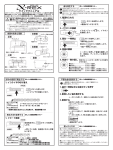



![取扱説明書 [PDF:7.48MB]](http://vs1.manualzilla.com/store/data/006580030_2-d527d78e905823461518b05c03f4c7d6-150x150.png)



![2 3 4 1 取扱説明書[基本編]](http://vs1.manualzilla.com/store/data/006614657_2-fa1ee883415794a8008b65407c36297e-150x150.png)